Skype blockiert das Audio anderer Anwendungen während des Anrufs mit Kopfhörern
Ich versuche, einen Ton abzuspielen und gleichzeitig über Skype zu sprechen. Das Problem ist, dass Skype die Leitung zu blockieren scheint, also wenn ich auf Skype bin und mit jemandem spreche und ein Spiel spiele, kommen die Geräusche aus dem Spiel nicht auf meine Telefone, stattdessen werden sie von meinen Notebook-Lautsprechern abgespielt... Wenn der Anruf vorbei ist, kommt der Ton zurück zu meinen Kopfhörern.
Gibt es eine Konfiguration, um sie zu ändern? Ich möchte sowohl die Stimme als auch die Spielgeräusche auf demselben Gerät hören (auf meinem Smartphones)...
Repro Schritte:
- Haben Sie einen Kopfhörer angeschlossen
- Konfigurieren Sie Skype für die Verwendung der Kopfhörer
- Musik starten
- Einen Anruf tätigen
Ergebnis: Die Musik wird auf einem anderen Gerät abgespielt und Skype übernimmt das primäre Gerät für den Anruf und blockiert andere Sounds auf diesem Gerät.
Erwartetes Ergebnis: Beide Sounds stammen vom selben Gerät.
Meine Soundkonfigurationen sind wie das
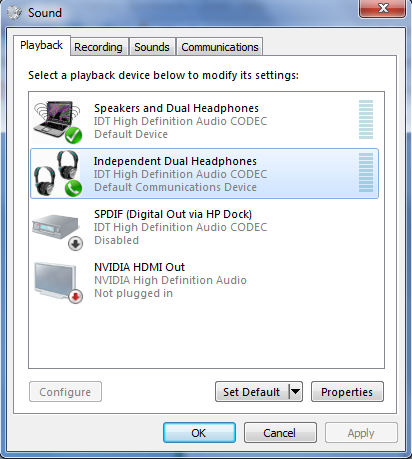
Ich kann das Standardgerät nicht als Independent Dual Headphones festlegen, das System erlaubt es mir nicht. Die andere option ist Speakers and Dual Headphones. Ich denke, dieses Gerät ist ein Problem, ich denke, ich muss irgendwie die Lautsprecher deaktivieren oder einen Weg finden, eine Anwendung so auszuführen, dass stattdessen Independent Dual Headphones verwendet wird. Was kann ich tun?
Verwandte:
7 answers
Um alle Sounds auf einem Gerät abzuspielen, gehen Sie wie folgt vor:
Open Skype preferences under Tools -> Options -> Audio settings
Select "Speakers/Headphones" as Speakers.
Select "Use selected speaker" as Ringing.
Uncheck "Automatically adjust speaker settings" for Speakers.
Weitere Details sind hier:
Warning: date(): Invalid date.timezone value 'Europe/Kyiv', we selected the timezone 'UTC' for now. in /var/www/agent_stack/data/www/techietown.info/template/agent.layouts/content.php on line 61
2012-05-22 07:23:48
Problem gelöst, versuchte beste Antwort oben in Skype deaktivieren, immer noch ein Problem gesenkt VLC Media Player Volumen nur für Skyping. Erfolg gefunden dann für Windows 10 sowieso, gehen Sie zur Systemsteuerung, klicken Sie auf big Green 'Hardware & Sound', unter Sound klicken Sie auf 'Audiogeräte verwalten', klicken Sie auf 'Kommunikation', überprüfen Sie 'Nichts tun' für die "Wenn Windows Kommunikationsaktivität erkennt:", um somit jede Lautstärkereduzierung zu deaktivieren.
Warning: date(): Invalid date.timezone value 'Europe/Kyiv', we selected the timezone 'UTC' for now. in /var/www/agent_stack/data/www/techietown.info/template/agent.layouts/content.php on line 61
2016-04-17 21:12:37
Deaktivieren Sie "independent dual headphones"
Dies macht ihre standard sound system control von gerät sie haben.
Warning: date(): Invalid date.timezone value 'Europe/Kyiv', we selected the timezone 'UTC' for now. in /var/www/agent_stack/data/www/techietown.info/template/agent.layouts/content.php on line 61
2012-02-12 00:21:51
Man kann eine MP3-Musikdatei nicht streamen, wenn man Skype benutzt, damit die andere Person im Anruf sie hören kann, da Skype keine zusätzlichen Tonkanäle zulässt, die den Audioanruf stören.
Um dieses Problem zu lösen, benötigen Sie ein Produkt eines Drittanbieters, das in Skype integriert ist.
Eines dieser Produkte ist PrettyMay, dessen kostenlose Basisversion Folgendes bietet:
Wiedergabe aufgezeichneter Anrufe / Voicemails/Audiodateien (. mp3 oder .wav-format) in Gespräch.
Es werden aber auch andere Funktionen ausgeführt, z. B. das Aufzeichnen von Anrufen.
Warning: date(): Invalid date.timezone value 'Europe/Kyiv', we selected the timezone 'UTC' for now. in /var/www/agent_stack/data/www/techietown.info/template/agent.layouts/content.php on line 61
2011-12-11 18:06:23
Ich hatte das gleiche problem. Versuchen: Extras - > Audioeinstellungen - >
Lautsprechereinstellungen als "Lautsprecher und Kopfhörer", dann deaktivieren Sie "Lautsprechereinstellungen automatisch anpassen" klingeln einstellungen als '(kommunikation/ dual / was auch immer typ) kopfhörer '
Hoffe, das funktioniert!
Warning: date(): Invalid date.timezone value 'Europe/Kyiv', we selected the timezone 'UTC' for now. in /var/www/agent_stack/data/www/techietown.info/template/agent.layouts/content.php on line 61
2013-05-07 00:34:46
Ich wollte gleichzeitig ein Spiel und Skype spielen und diese Tonspaltung war so nervig. So wird das Problem auf HP-Computern oder anderen Computern mithilfe der SRS-Audioeinstellung gelöst.
- Normalerweise doppelklicken Sie in der Taskleiste neben der Uhr auf die SRS-Software, um die Systemsteuerung zu öffnen.
- In den erweiterten Einstellungen ist eine Multistreaming-Option verfügbar. Wenn Sie es deaktivieren, geht die gesamte Ausgabe entweder über die Lautsprecher oder die Kopfhörer, wenn Sie sie anschließen.
- Für diejenigen, die SRS nicht verwenden, können Sie versuchen, die Kopfhörer als Gerät von Windows "Sound" Option an den Wiedergabegeräten zu deaktivieren.
Warning: date(): Invalid date.timezone value 'Europe/Kyiv', we selected the timezone 'UTC' for now. in /var/www/agent_stack/data/www/techietown.info/template/agent.layouts/content.php on line 61
2015-11-08 15:05:07
Ich musste die Set Default-Taste drücken (die im Menü im Bild in diesem Fix), um endlich meinen Sound zurückzubekommen. Nichts anderes hat funktioniert.
Warning: date(): Invalid date.timezone value 'Europe/Kyiv', we selected the timezone 'UTC' for now. in /var/www/agent_stack/data/www/techietown.info/template/agent.layouts/content.php on line 61
2017-10-10 08:39:16